|

您可以在編寫期間和執行階段,沿水平和垂直方向變形 UIScrollBar 組件。不過,垂直的 UIScrollBar 無法讓您修改寬度,水平的 UIScrollBar 則無法讓您修改高度。在編寫期間,請在「舞台」上選取組件,並且使用「自由變形」工具或任何「修改 > 變形」命令。在執行階段,請使用
setSize()
方法或 UIScrollBar 類別適用的任何屬性 (如
width
、
height
、
scaleX
和
scaleY
屬性)。
備註:
若使用
setSize()
方法,您只能變更水平捲軸的寬度或垂直捲軸的高度。在編寫期間,您可以設定水平捲軸的高度或垂直捲軸的寬度,但是發佈影片時,這些值都會重新設定過。唯有對應長度的捲軸維度可以變更。
搭配 UIScrollBar 組件使用樣式
UIScrollBar 組件只會指定類別做為其外觀元素和 FocusRectPadding 的值,這會指定要用來當做 (該組件之範圍框和其外圍邊界之間的) 邊框間距的像素數目。如需有關使用外觀元素樣式的詳細資訊,請參閱
關於外觀元素
。
搭配 UIScrollBar 組件使用外觀元素
UIScrollBar 組件會使用下列外觀元素。
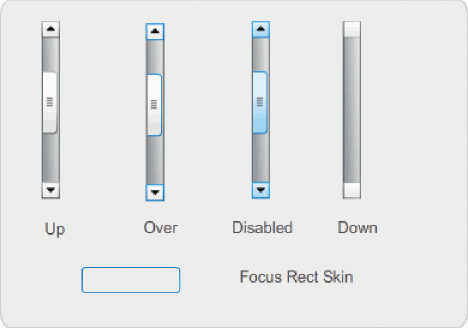
UIScrollBar 外觀元素
垂直和水平捲軸會使用相同的外觀元素。UIScrollBar 組件在顯示水平捲軸時,會適當的旋轉外觀元素。
備註:
變更某個組件中的 ScrollBar 外觀元素,也會變更使用該 ScrollBar 之其它所有組件的這個外觀元素。
下列範例將示範如何變更 UIScrollBar 縮圖和箭頭按鈕的顏色。
-
建立新的 Flash 文件 (ActionScript 3.0)。
-
將 UIScrollBar 組件拖曳到「舞台」,並為它指定實體名稱為
mySb
。在「參數」索引標籤中,將方向設定為水平方向。
-
按兩下該捲軸,開啟其外觀元素的面板。
-
按一下以選取「Up」外觀元素。
-
將縮放控制項設定為 400%,將圖示放大以進行編輯。
-
按兩下向右箭頭 (若為垂直捲軸則為向上箭頭) 的背景,直到選取該背景,且其顏色出現在「屬性」檢測器的「填色」顏色挑選器中為止。
-
選取 #CC0033 並將此顏色套用到該按鈕的背景。
-
按一下「舞台」上方編輯列左側的「後退」按鈕,直到回到文件編輯模式為止。
-
針對縮圖及向左箭頭 (若為垂直捲軸則為向下箭頭) 元素重複步驟 6、7 和 8。
-
在「時間軸」之「影格 1」的「動作」面板中,加入下列程式碼,以便將捲軸附加到 TextField。
var tf:TextField = new TextField();
addChild(tf);
tf.x = 150;
tf.y = 100;
mySb.width = tf.width = 200;
tf.height = 22;
tf.text = "All work and no play makes Jack a dull boy. All work and no play makes Jack a dull boy. All . . .";
mySb.y = tf.y + tf.height;
mySb.x = tf.x + tf.width;x
mySb.scrollTarget = tf;
-
選取「控制 > 測試影片」。
UIScrollBar 組件看起來應該如下圖。
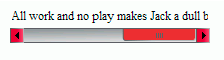
具有縮圖和紅色左右箭頭的水平 ScrollBar
|
|
|
